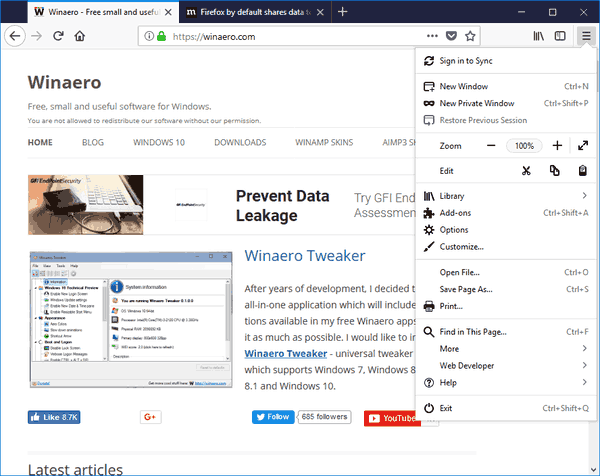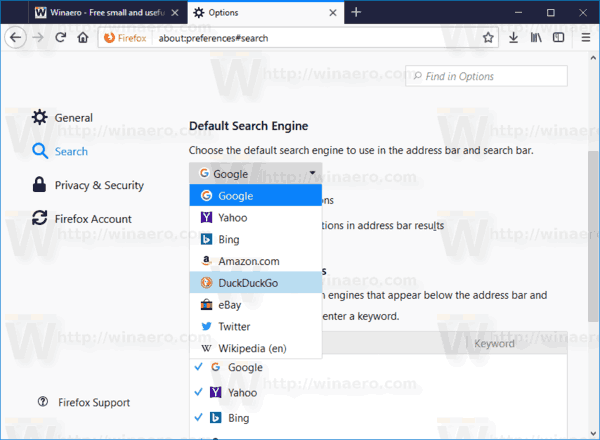V závislosti na vaší zemi a oblasti může Firefox ve výchozím nastavení obsahovat jiný vyhledávač. Například pokud žijete v Rusku, můžete mít v prohlížeči Firefox jako výchozí vyhledávač Yandex. Možná budete chtít změnit na jiného poskytovatele vyhledávání. Zde je návod.
Reklama
V tuto chvíli je Firefox 57 nejnovější verzí prohlížeče. Tuto verzi použiji k ukázání postupu.

Firefox 57 je pro Mozillu velkým krokem vpřed. Prohlížeč je dodáván s novým uživatelským rozhraním s kódovým označením „Photon“ a obsahuje nový engine „Quantum“. Pro vývojáře to byl obtížný krok, protože s touto verzí prohlížeč zcela upustil od podpory doplňků založených na XUL! Všechny klasické doplňky jsou zastaralé a nekompatibilní a pouze několik z nich se přesunulo do nového rozhraní WebExtensions API. Některé ze starších doplňků mají moderní náhrady nebo alternativy. Bohužel existuje spousta užitečných doplňků, které nemají žádné moderní analogy.
jak se připojit k serveru sváru
Kvantový engine je o vykreslování a zpracování paralelních stránek. Je postaven na víceprocesové architektuře pro zpracování CSS i HTML, díky čemuž je spolehlivější a rychlejší.
Ve Firefoxu 57 již není v podokně adresního řádku vyhrazené vyhledávací pole. Předpokládá se, že zadáte vyhledávání přímo do textového pole adresy. Tip: Pokud chcete, můžete vyhledávací pole obnovit. Viz následující článek:
Přidejte vyhledávací pole do prohlížeče Firefox 57 Quantum
Chcete-li změnit vyhledávač ve Firefoxu , Udělej následující.
- Klikněte na tlačítko nabídky hamburger (poslední tlačítko vpravo na panelu nástrojů).
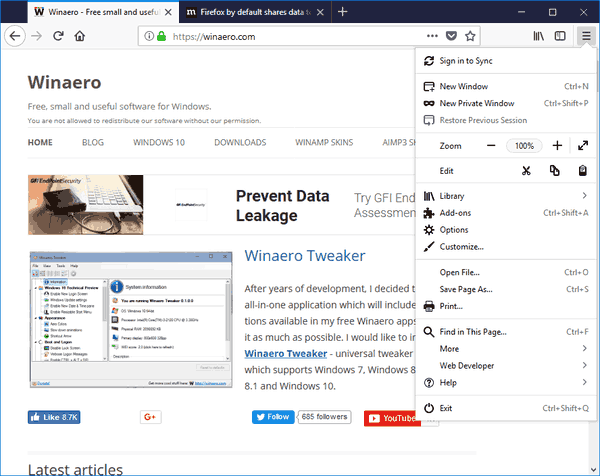
- Objeví se hlavní nabídka. Klikněte naMožnosti.
- V nabídce Možnosti klikněte na ikonuVyhledáváníkategorie vlevo.
- Vpravo z rozevírací nabídky pod vyberte nový vyhledávačVýchozí vyhledávač.
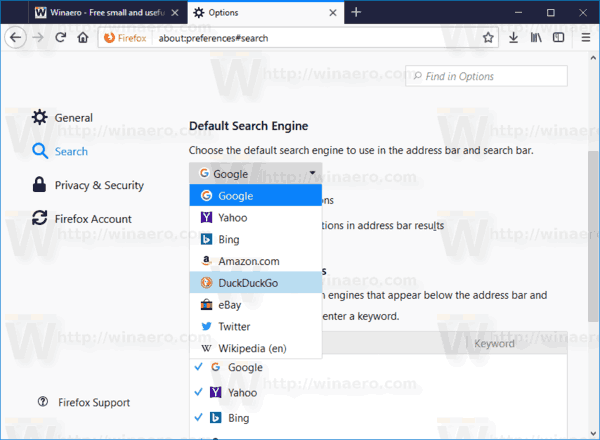
Tip: Tuto možnost můžete otevřít přímo zadáním následujících údajů do adresního řádku.
jak si facebook vybírá, kdo se objeví v postranním panelu chatu?
o: předvolby # hledání
Obecně si můžete vybrat mezi následujícími předinstalovanými vyhledávači.
- Yahoo
- Bing
- Amazon.com
- DuckDuckGo
- eBay
- Cvrlikání
- Wikipedia
Tip: Firefox má příjemnou funkci, která vám umožňuje měnit vyhledávač za chodu stisknutím klávesových zkratek. Vidět Přepněte vyhledávač Firefox pomocí klávesových zkratek a nastavte jej jako výchozí .
A je to.